3 Användbara verktyg för att se och jämföra sökresultat sida vid sida
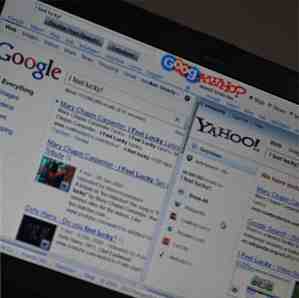
Att söka flera sökdatabaser samtidigt är inget nytt: vi har redan sett 10 verktyg som tillåter att söka Google och Bing och se resultat sida vid sida 10 webbplatser för att jämföra Google vs Bing-resultat sida vid sida 10 webbplatser för att jämföra Google vs Bing-resultat sida vid sida Läs mer .
Vi har också granskat ett antal verktyg som kör flera sökningar åt gången: Sököppnare är ett bra exempel.
Dagens lilla samling innehåller bästa webbaserade verktyg med flera funktioner för att söka minst två sökmotorer och se resultat sida vid sida (antingen för att jämföra dem eller bara för att kunna se fler sökresultat i taget):
Sök i två språk sida vid sida
2Lingual är ett webbaserat verktyg som fungerar överraskande snabbt och låter dig söka på två språk med ett klick.
Appen använder Google översätt för att automatiskt identifiera och översätta din fråga till andra språk (den här funktionen kan stängas av).

Där det roliga är: ...
Eftersom den här appen granskades av MUO för två år sedan har det varit 2 viktiga förbättringar:
- Verktyget stöder nu 45 språk;
- Verktyget erbjuder nu smidigt “Omedelbar” erfarenhet (det börjar söka innan du anger hela sökfrågan).
Det finns också Twitter tvåspråkig (även granskad av MUO tidigare) sökning som fungerar ungefär samma men sourcing resultat från Twitter realtidsresultat. Det stöder för närvarande 21 språk.
Sök två sökmotorer sida vid sida
Det finns en hel del verktyg som låter dig jämföra två uppsättningar av resultat sida vid sida. Inte alla erbjuder ett snabbt sätt att växla mellan de tillgängliga sökmotorerna.
Den ena appen som gör det här jobbet relativt bra är Googawho: skriv bara in din fråga, få de första kolumnerna till resultat och klicka på sökmotorer i rubriken för att växla mellan motorerna.
Stödda sökmotorer: Google, Yahoo !, Bing, Ask, InfoSpace, AltaVista, Lycos, Dogpile.

Där det roliga är: ...
- Öppna resultat i nya flikar / windows genom att hålla SHIFT medan du klickar på länken.
- Klick “Tabulizer!” knappen för att öppna alla sökmotors resultat som stöds i nya flikar;
- Installera Googawho Search Plugin 3 enkla sätt att växla mellan sökplugins i Firefox 3 enkla sätt att växla mellan sökplugins i Firefox Vi har funnit Firefox Search Bar tips och tricks ganska mycket. Jag har sagt många gånger varför jag älskar den enkla men ändå funktionella sökfältet så mycket och varför jag gillar att leka med den. Om ... Läs mer för att enkelt söka från din webbläsare.
Sök två vertikaler sida vid sida
Liksom ovanstående verktyg ger SearchBoth tillgång till flera sökmotorer men det finns inget enkelt sätt att byta mellan dem. Vad verktyget erbjuder är dock ett praktiskt alternativ att klicka genom vertikala sökavsnitt, som:
- Bilder;
- Videoklipp;
- Shoppingresultat;
- Nyhetssökning
- Blogsökning.
Obs! Googawho har länkar till “Nyheter”, “Bilder” och “videoklipp” också men de arbetade inte alltid för mig.
Möjligheten att söka bilder i två motorer samtidigt kan verkligen komma till nytta!

Där det roliga är: ...
- Håll över någon del för att förstora den (eller klicka på “låsa” ikon för att fixa bredden);
- Navigera genom olika lokala verktygsversioner för att kombinera och jämföra sökmotorer från ditt land.
Glöm inte att kolla in relaterade sökverktygsverktyg och tips:
- Enkelt växla mellan flera sökmotorer med FireFox addon Boounce Discover & Switch mellan olika sökmotorer med Boounce [Firefox] Upptäck och växla mellan olika sökmotorer med Boounce [Firefox] Vi hittar regelbundet och delar olika sökverktyg som låter dig upptäcka nya sökupplevelser och bli sökmjukare. Dagens Firefox addon är ett bra exempel på hur verktyg kan göra sökning mycket roligare ... Läs mer (liksom dessa tillägg som låter dig hoppa från Googles sökresultat till andra sökmotorer 3 Greasemonkey-skript för att hoppa från Google-resultat till andra sökmotorer 3 Greasemonkey-skript för att hoppa från Google-resultat till andra sökmotorer Läs mer);
Har du någonsin spelat med något av verktygen ovan? Har du egna favoriter? Vänligen dela dina tankar!
Bildkrediter: seosmarty
Utforska mer om: Google, Microsoft Bing, webbsökning.


